
Âm thanh khởi động đã là một bản sắc của Windows các hệ điều hành. Mọi người xác định Windows phiên bản của các PC lân cận dựa trên âm thanh mà nó phát. Nhiều người trong số các bạn có thể đã nhận thấy sự vắng mặt của âm thanh khởi động trong Windows 10. Thực tế là Microsoft đã không loại bỏ âm thanh khởi động khỏi Windows 10. Thay vào đó, họ chỉ tắt nó theo mặc định và hôm nay, chúng ta sẽ xem xét cách kích hoạt nó.
1. Trước tiên, hãy mở ứng dụng Cài đặt của Windows 10. Bạn có thể thực hiện việc này từ menu Bắt đầu hoặc đơn giản bằng cách sử dụng Phím tắt Win + I bàn phím. Khi bạn đang ở trong ứng dụng Cài đặt, hãy đi tới Hệ thống.
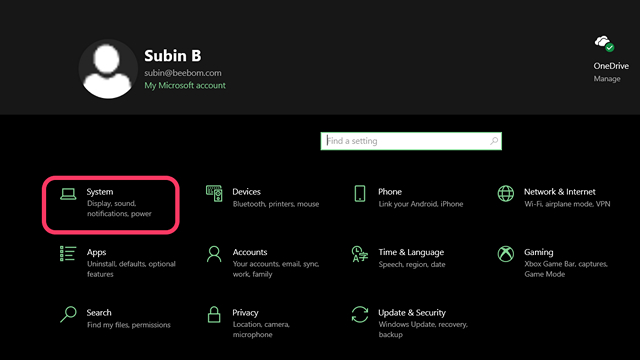
2. Từ menu bên của Hệ thống, nhấp vào “Âm thanh” và tìm “Bảng điều khiển âm thanh”Trong cài đặt liên quan hiển thị ở phía bên phải của màn hình. Ngoài ra, bạn có thể truy cập Bảng điều khiển âm thanh từ danh mục Phần cứng và Âm thanh của Bảng điều khiển kế thừa.
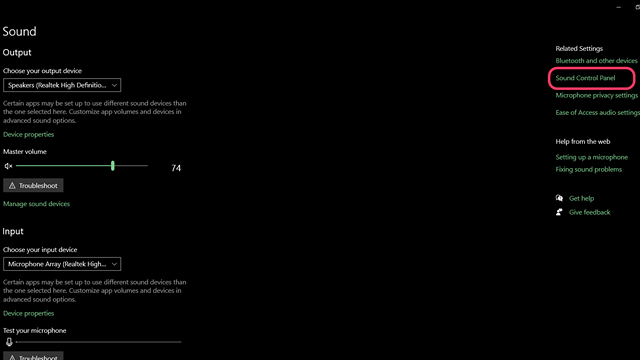
3. Trong Bảng điều khiển âm thanh, chuyển sang Âm thanh tab và kiểm tra “Chơi Windows Âm thanh khởi động ” và nhấp vào Áp dụng.
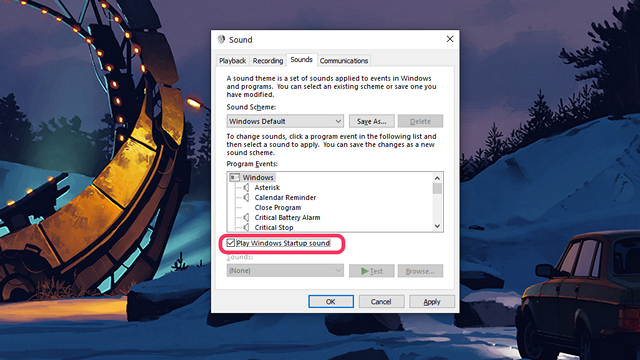
4. Sau khi hoàn thành việc đó, hãy khởi động lại PC của bạn và khi nó khởi động, bạn sẽ nghe thấy âm thanh khởi động.
Ngay cả sau ngần ấy năm, Microsoft vẫn chưa tìm ra cách để ngừng cài đặt cũ và chuyển đổi tất cả các thành phần của hệ điều hành để phù hợp với ngôn ngữ thiết kế hiện đại của nó. Tuy nhiên, gã khổng lồ xứ Redmond đang dần tiến bộ và đó là một tín hiệu đáng mừng.
Vì vậy, đó là cách bạn bật âm thanh khởi động trên Windows 10. Chúng tôi hy vọng Windows 7 người dùng di chuyển đến Windows 10 sẽ thấy điều này hữu ích, đặc biệt là bây giờ khi Microsoft cuối cùng đã rút phích cắm của Windows 7 hệ điều hành. Hãy cho chúng tôi biết nếu bạn thấy điều này hữu ích trong các nhận xét.
